DVD Menu Creator: 8 nejlepších tipů pro okouzlující nabídky disku [2024]
Chcete, aby vaše video na DVD vypadalo profesionálně a zapůsobilo na publikum přizpůsobením jeho nabídky? Zpočátku to může být složité, ale se správným tvůrcem nabídky DVD to zvládnete během okamžiku! Jaký software je tedy nejlepší použít? Abychom vám pomohli, tento článek zkontroloval osm dokonalých tvůrců menu s jejich nejlepšími funkcemi. Proto přejděte dolů, abyste viděli seznam a zjistěte, který nejlépe vyhovuje vašim požadavkům, abyste si mohli přizpůsobit nabídku DVD.
Seznam průvodců
AnyRec DVD Creator – poskytuje přednastavené nabídky v mnoha tématech DVDStyler – nabízí 28 šablon nabídky DVD, ze kterých si můžete vybrat Disco DVD Creator – Uložte vypálené soubory pro pozdější použití iSkysoft DVD Creator – možnost stahovat další motivy Cisdem DVD vypalovačka – Přetáhněte a pusťte vaše video soubory k vypálení DVD Flick – obal tuny video a audio souborů k vypálení XiliSoft DVD Creator – podpora více video a audio kodeků Aimersoft DVD Creator – kompiluje více než 100 režimů menu FAQsAnyRec DVD Creator – poskytuje přednastavené nabídky v mnoha tématech
Nejprve vyzkoušejte tvůrce DVD se softwarem nabídek, který vám může pomoci při vypalování všech videí na DVD –AnyRec DVD Creator. Uchovávejte svá nezapomenutelná videa ve formátech jako MP4, AVI, FLV a další na DVD bude bez námahy možné pomocí tohoto superrychlého programu. A nejen to, tento software pro tvorbu menu DVD je dodáván s vestavěným editorem, ve kterém si můžete přizpůsobit svá videa, jako je oříznutí, oříznutí, přidání vodoznaků a video efekty. Navíc vám umožňuje vybrat si jednu ze sbírek šablon nabídky DVD zdarma a změnit tlačítko, miniaturu, text a další. Můžete také přidávat kapitoly, upravovat zvukové stopy a upravovat titulky podle svých požadavků!

Upravte rámeček nabídky DVD, styl tlačítka, písma, velikost textu, miniaturu a další.
Vysoká rychlost vypalování pro mnoho různých formátů bez ovlivnění kvality.
Vytvořte DVD založené na menu s oknem náhledu v reálném čase.
Vypalte video z fotoaparátů, telefonů, videokamer a dalších na DVD.
100% Secure
100% Secure
Krok 1.Po spuštění AnyRec DVD Creator nahrajte své video do programu kliknutím na tlačítko „Přidat soubory“. Chcete-li nahrát složku, klikněte místo toho na „šipku dolů“. Poté vložte disk do jednotky počítače.

Krok 2.Poté klikněte na tlačítko "Upravit" a nastavte nabídku DVD, jak chcete. Vyberte styl pro tlačítko Přehrát, přidejte zvukovou stopu, vyberte téma, miniaturu a další. Kliknutím na tlačítko "Uložit" použijete nabídku nastavení.

Krok 3Po dokončení klikněte na tlačítko "Vypálit" pro ukončení vytváření nabídky DVD a okamžitě získejte video na DVD.
100% Secure
100% Secure
DVDStyler – nabízí 28 šablon nabídky DVD, ze kterých si můžete vybrat
Další vynikající volbou pro vytvoření nabídky DVD bez jakýchkoli problémů je pomocí nástroje DVDStyler. Tento bezplatný software pro Windows, Mac a Linux vám poskytuje 28 šablon s motivy pro každou příležitost, jako jsou svatby, narozeniny, svátky a další. Umožňuje vám upravovat nabídky DVD s textem, vektorovou grafikou, obrázky, tlačítky atd.
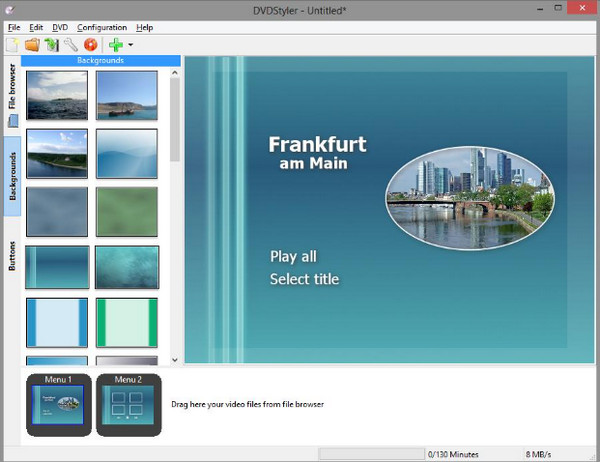
- Profesionálové
- Umožňuje přidat několik titulků a zvuku.
- Sdílejte šablonu seznamu přednastavených nabídek.
- Vypalujte videa na standard DVD-R nebo DVD+R.
- Nevýhody
- Přijímejte s nízkou rychlostí vypalování a zpracování.
- Zastaralá verze a šablony menu.
Disco DVD Creator – Uložte vypálené soubory pro pozdější použití
Disco může být software pro návrh nabídek DVD pro uživatele Mac. Využívá funkci, která uchovává všechny vaše vypálené soubory pro pozdější použití, což vám umožňuje rychle je vyhledávat. Také díky svým snadno použitelným šablonám nabídky DVD, jako jsou ty vynikající animace pro děti, vám umožní úplnou svobodu při přizpůsobení vašich DVD.
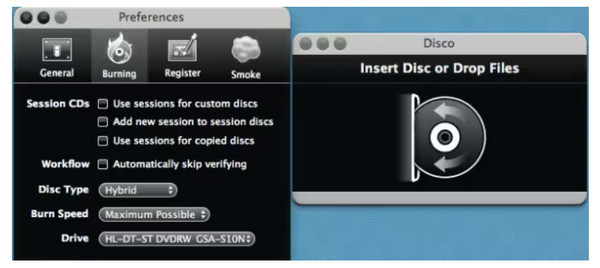
- Profesionálové
- Funkce diskografie vám umožní sledovat vaše vypálené soubory.
- Nabídka 3D animovaného kouře během pálení.
- Dokáže vypálit a odstranit přepisovatelné disky DVD.
- Nevýhody
- Základní možnosti úprav menu.
- Zastaralý software pro uživatele Mac.
iSkysoft DVD Creator – přichází s Downloaderem pro další motivy.
Mezitím tento tvůrce nabídky DVD nainstaloval šablony DVD a má vestavěný stahovač pro přidávání dalších témat. iSkysoft DVD Creator nabízí snadný proces pro vypalování videí na disky, soubory ISO a složky, stejně jako vytváření disků DVD z obrázků. Poté jej můžete použít k přizpůsobení vašeho DVD vytvořením nabídek, které splňují vaše požadavky.
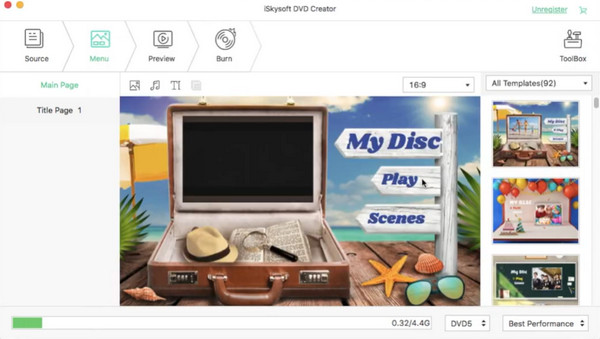
- Profesionálové
- Podpora více než 150 formátů k vypálení.
- Poskytněte editor videa pro oříznutí/oříznutí videí před vypálením.
- Umí vytvářet prezentace z obrazových souborů.
- Nevýhody
- Jeho editor a funkce prezentace jsou bohužel placené.
- Často dochází k selhání při vypalování velkých videí.
Cisdem DVD vypalovačka – Přetáhněte a pusťte vaše video soubory k vypálení.
Pokud stále hledáte tvůrce nabídky DVD pro Mac, může být vaší volbou Cisdem DVD Burner. Kromě fantastických šablon, které poskytuje, má program čisté a organizované rozhraní, které vám usnadňuje ovládání. Tento tvůrce nabídek může přidat vodoznaky pro vaše videa a titulky a můžete jej také použít k oříznutí, otočení a oříznutí souborů prostřednictvím vestavěného editoru.
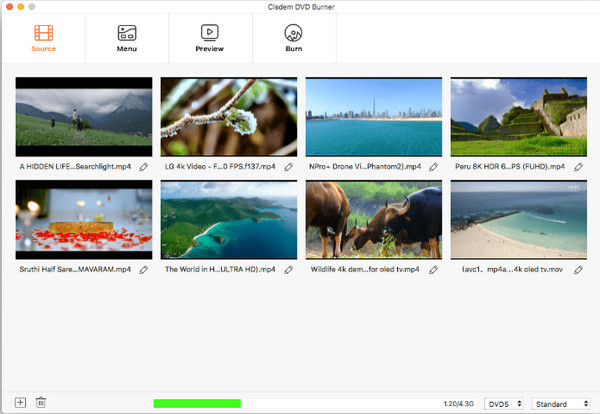
- Profesionálové
- Relativně rychlé vypalování a rychlost zpracování.
- Jednoduchá aplikace, která je široce kompatibilní s mnoha formáty.
- Nevýhody
- Spouštět pouze na macOS 10.12 a starší verzi.
DVD Flick – pokrývá tuny video a audio souborů k vypálení
Na druhou stranu DVD Flick je tvůrce nabídky DVD určený pro systém Windows, který si poradí s rozsáhlým výběrem video a audio kodeků. Je to jedno z vašich bezplatných řešení pro snadné vytváření nabídek a kapitol pro vaše DVD bez integrovaných vodoznaků. Kromě toho můžete podle potřeby přidat zvukové stopy a titulky na pozadí.
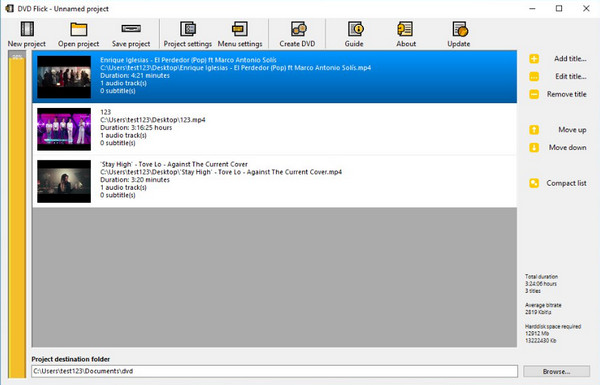
- Profesionálové
- Zcela bezplatný software pro vypalování DVD.
- Přátelské uživatelské rozhraní s výzvami.
- Nevýhody
- Je třeba zlepšit rychlost zpracování.
- Není schopen upravit video před vypálením.
XiliSoft DVD Creator – má podporu více video a audio kódů
Následuje další tvůrce nabídky DVD pro Windows a Mac, který vám umožňuje vypalovat videa na DVD a přizpůsobovat je pomocí clipperu, přidávat titulky, upravovat efekty a další editační funkce pro nabídku; menu se dělí na obecné, přírodní a festivalové. Můžete také změnit zvukovou stopu na pozadí, změnit miniaturu a další.
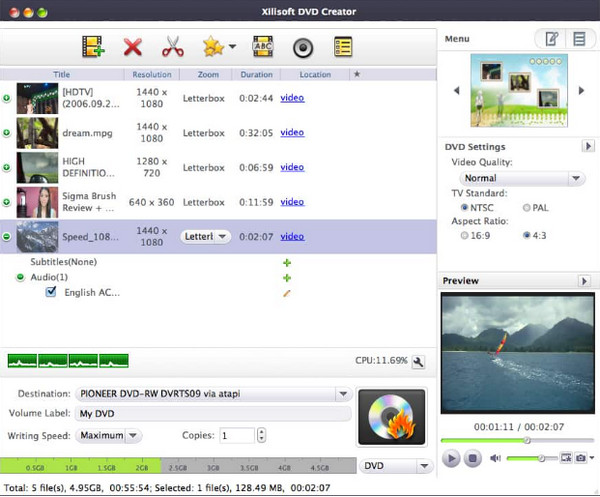
- Profesionálové
- Přizpůsobte si video soubory a nabídky DVD.
- Před vypálením si můžete výsledek prohlédnout.
- Podpora několika video a audio kodeků.
- Nevýhody
- Bezplatná verze vytváří výsledky s vodoznaky.
- Nedovolte, abyste upravovali tlačítko, text a grafické menu.
Aimersoft DVD Creator – kompiluje více než 100 režimů menu
V neposlední řadě je vynikající aplikací pro Windows a Mac Aimersoft DVD Creator. Pomocí bezplatných šablon nabídky DVD můžete vytvořit prezentaci se zvukovou stopou na pozadí. Přestože je nutné zakoupit tento nástroj pro tvorbu nabídky DVD, s tímto programem získáte působivé a bohaté možnosti vytváření nabídek.
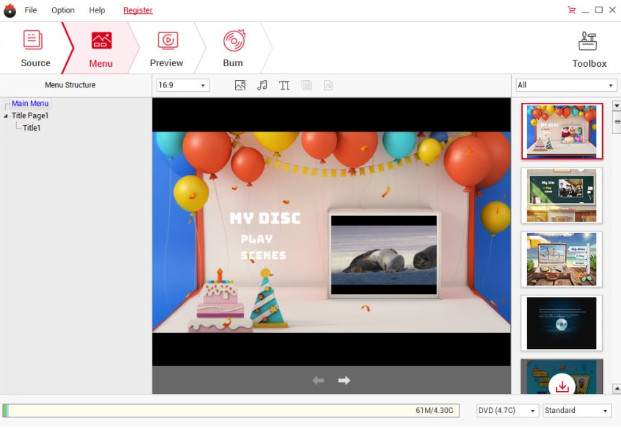
- Profesionálové
- Vypalte videa na DVD pouhým kliknutím.
- Nabídněte bohaté editační funkce pro úpravu videí.
- Poskytněte nezávislé, organizované sekce pro plnění úkolů.
- Nevýhody
- Bezplatná verze má přístup pouze ke třem DVD šablonám.
- Neměňte štítek nabídky a text ručně.
FAQs
-
Proč bych měl vytvořit nabídku DVD?
DVD menu je první věc, kterou lidé uvidí po otevření disku. Je hezké si jej přizpůsobit, protože divákům poskytuje efektivní způsob navigace na disku DVD a přístupu k obsahu, který chtějí sledovat.
-
Jak vytvořit nabídku DVD s videem iMovie?
Po exportu projektu iMovie spusťte DVD Creator a poté v něm otevřete video iMovie. Dále začněte přizpůsobovat nabídku DVD, jak si přejete; dvakrát klikněte na libovolnou možnost nabídky, kterou chcete použít pro vaše video. Poté je video nastaveno na vypálení na DVD.
-
Je možné ripovat obsah DVD spolu s nabídkami DVD?
Ano. Ripovače DVD jsou schopny získat obsah pomocí nabídek DVD, ale nebudou se používat, pokud chcete obsah uložit na úložná zařízení.
-
Mohu vytvořit nabídku DVD online?
Bohužel neexistují žádné nástroje pro vytváření nabídek DVD online. Některé konvertory, jako je Zamzar, pokrývají pouze převod videa na formáty kompatibilní s DVD, ale nevypalují videa na disky DVD.
-
Mohu použít Adobe k přizpůsobení nabídky DVD?
Ano. Můžete použít Adobe Premiere Elements, který je dodáván se šablonami nabídek a spoustou stylů, které vám pomohou vytvořit nabídky DVD.
Závěr
Tady to máš! Tento příspěvek sestavil osm nejlepších tvůrců nabídky DVD pro Windows a Mac, které fungují efektivně. Každý z nich má odlišné rysy, které vás mohou z nějakého důvodu přitahovat; pokud však zůstáváte s váháním, jděte do toho AnyRec DVD Creator. Nejen, že vám pomůže přizpůsobit nabídky DVD, ale má také snadno ovladatelná tlačítka a přátelské uživatelské rozhraní a také poskytuje vysoce kvalitní DVD video. Vyzkoušejte to ještě dnes!
100% Secure
100% Secure
